Xem mục lục
Đăng nhập - Đăng xuất
Hướng dẫn
Đăng nhập - Đăng xuất
- Bạn chạm vào biểu tượng ứng dụng KiotViet ![]() để đăng nhập (1)
để đăng nhập (1)
- Sau khi nhập thông tin Tên gian hàng, Tên đăng nhập, Mật khẩu (2) -> bạn chạm vào Đăng nhập (3)
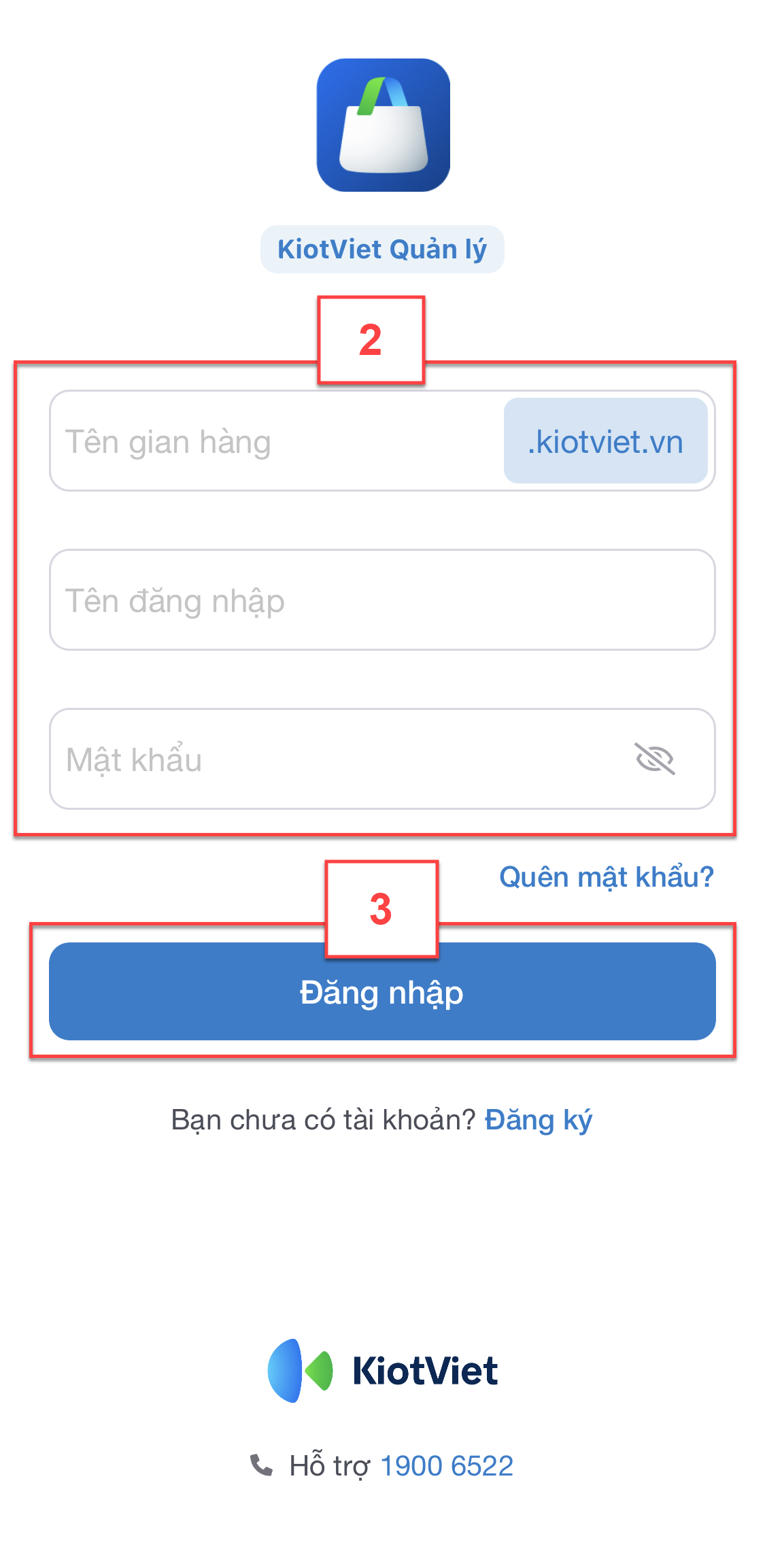
- Với lần đầu tiên vào gian hàng, hệ thống hiển thị thông tin Xác thực 2 lớp để bảo mật tốt hơn cho gian hàng với số điện thoại gợi ý là số đăng ký gian hàng, bạn có thể thay đổi thông tin (nếu cần) (1) -> chạm Xác thực (2) -> điền mã hệ thống gửi đến số điện thoại (3) -> tiếp tục chạm OK (4) trên thông báo Thiết bị đã được xác thực.
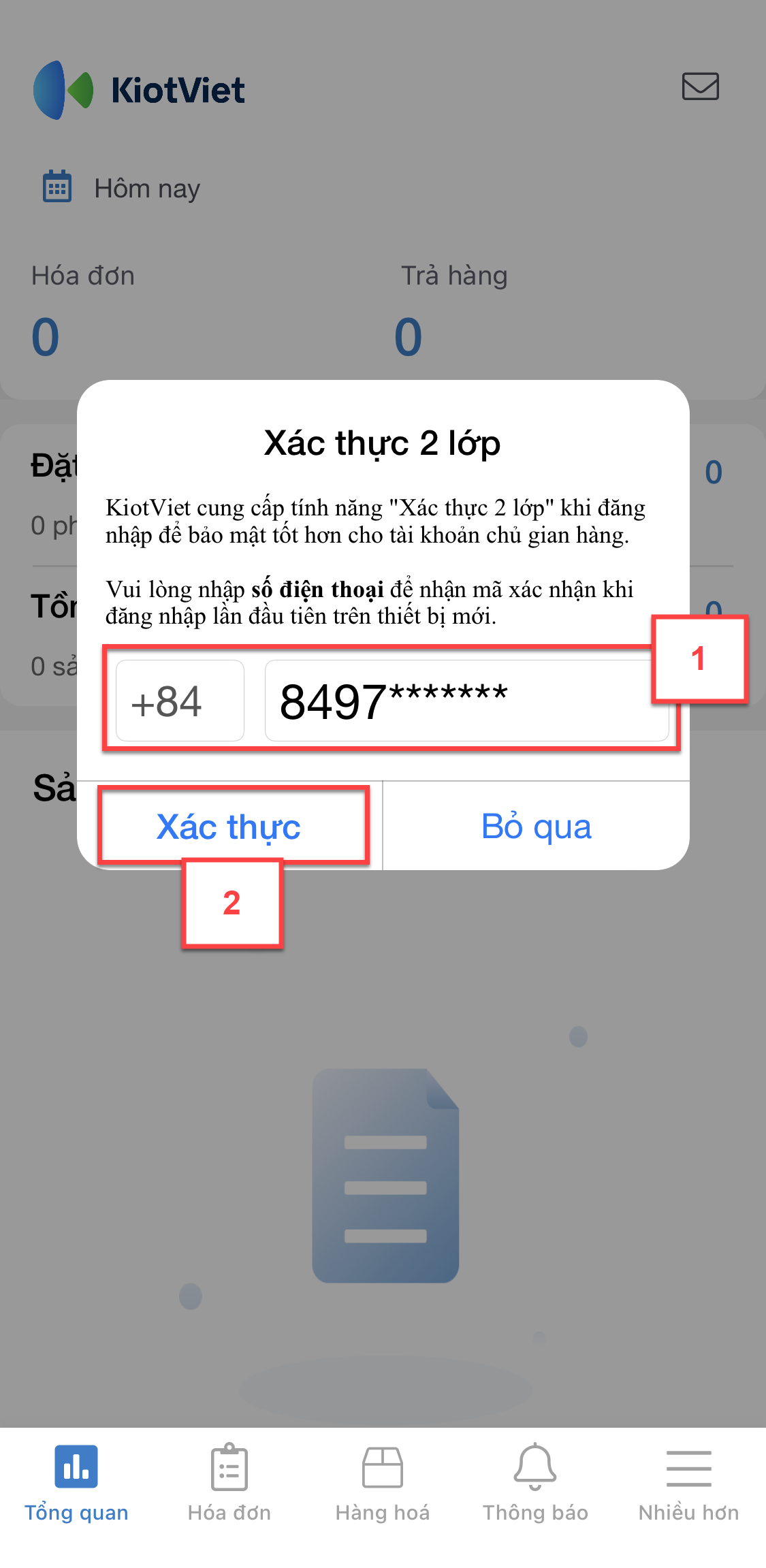
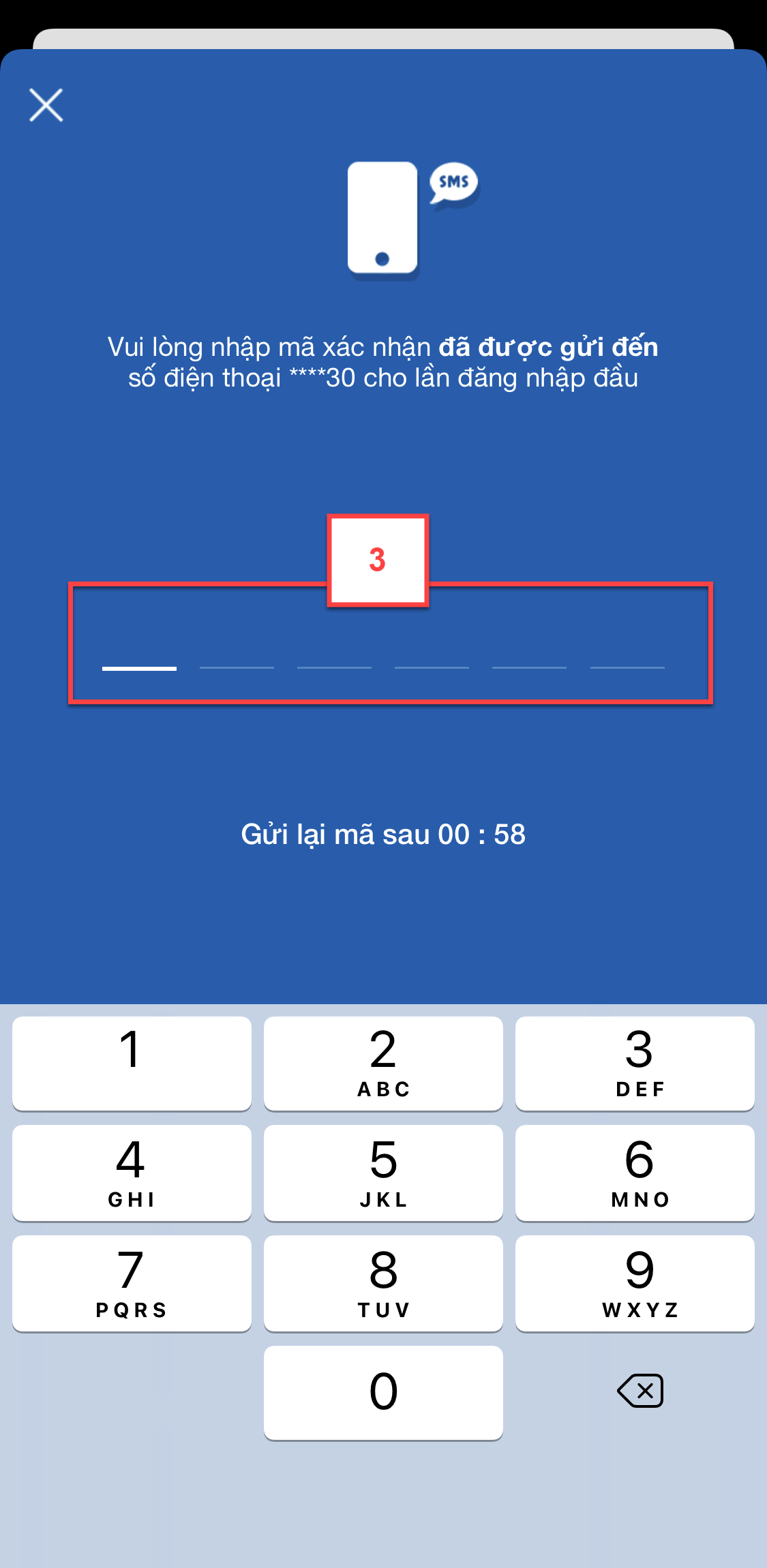
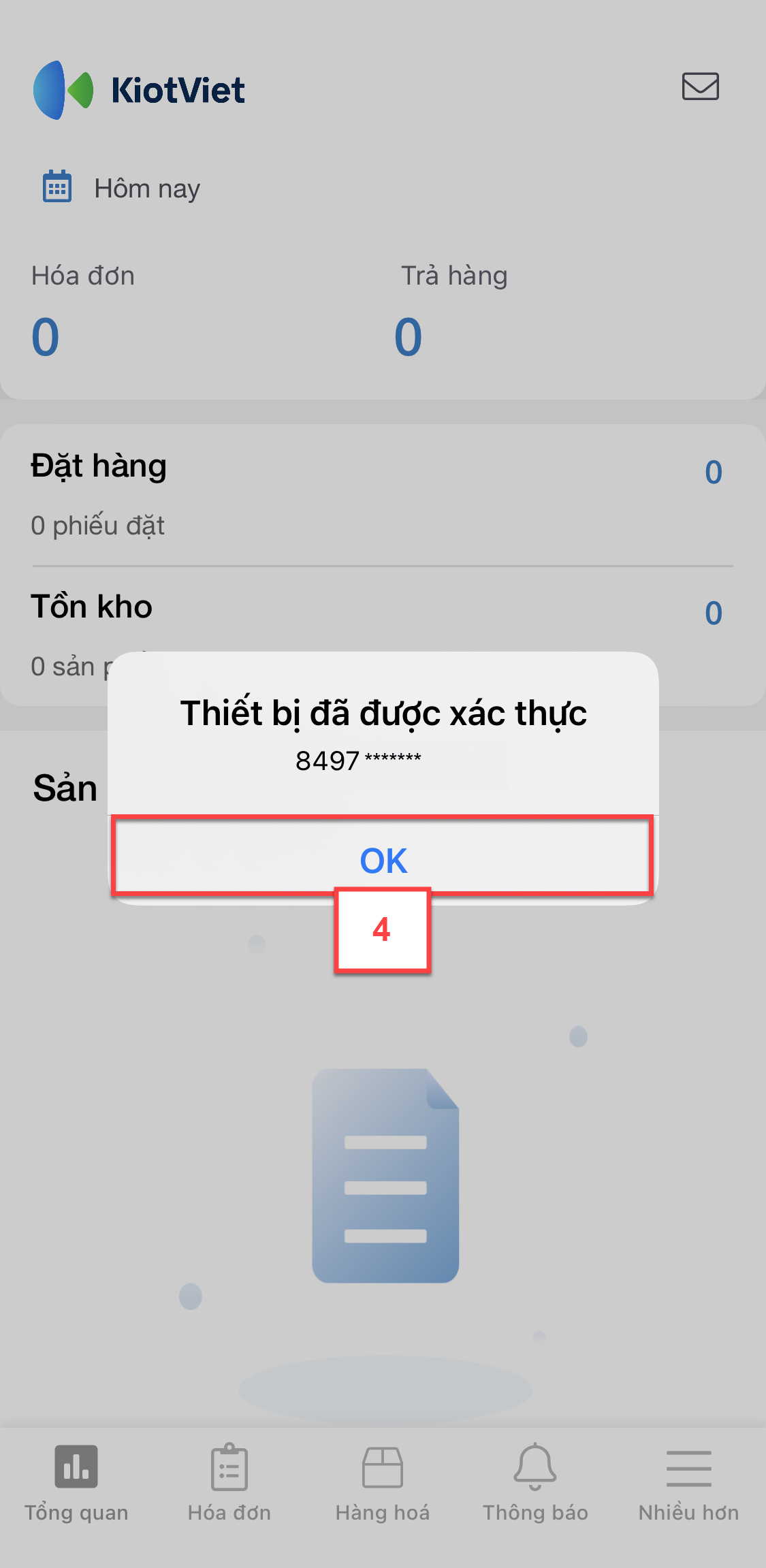
- Lần đầu tiên đăng nhập vào gian hàng KiotViet, bạn sẽ được gợi ý tạo dữ liệu mẫu để làm quen với giao diện, tính năng của phần mềm dễ dàng hơn.
- Bạn chạm Tạo dữ liệu mẫu (1)
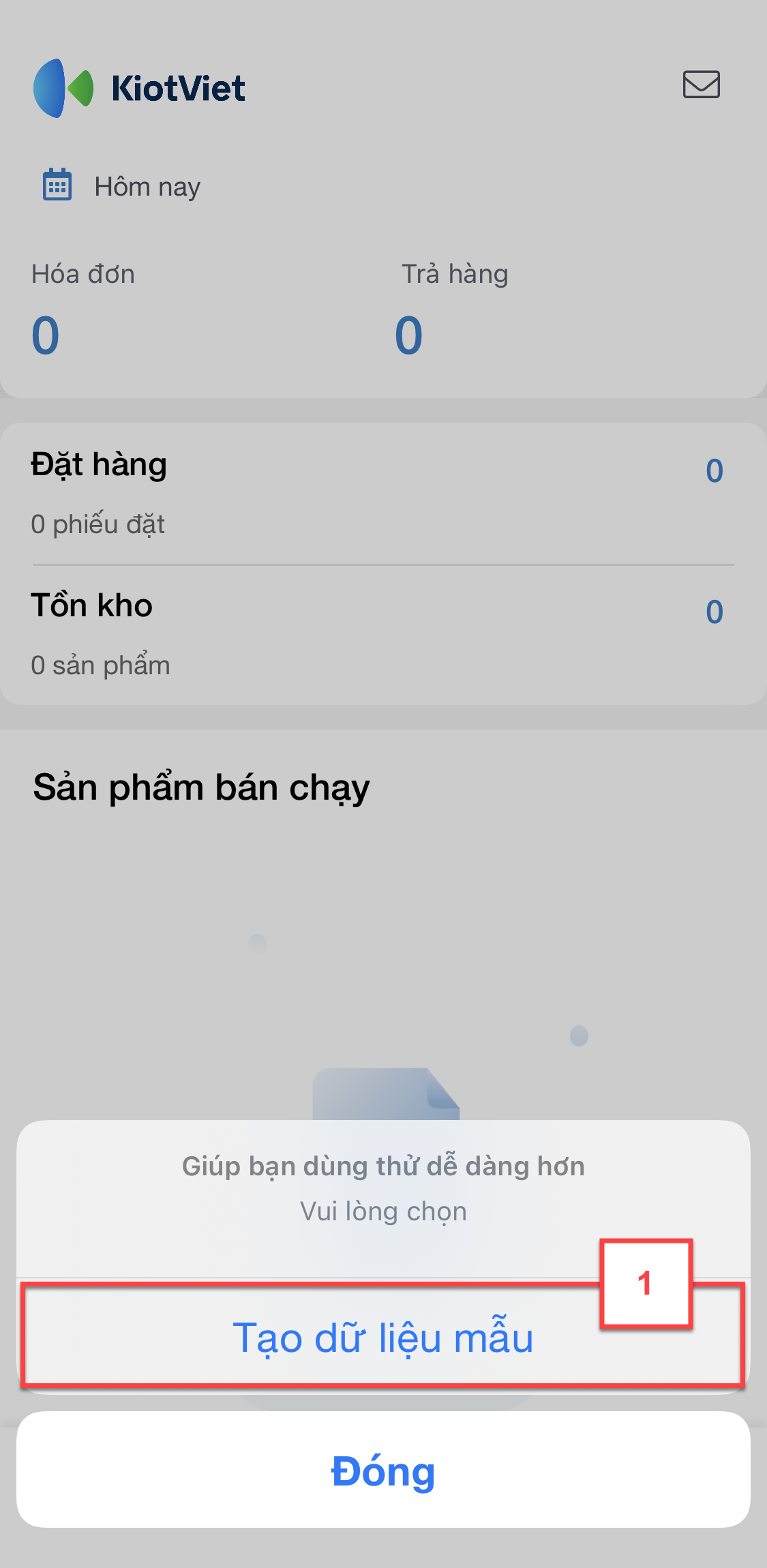
- Sau khi hệ thống khởi tạo dữ liệu thành công sẽ hiện thông báo, bạn chạm OK (2) để tiếp tục trải nghiệm phần mềm
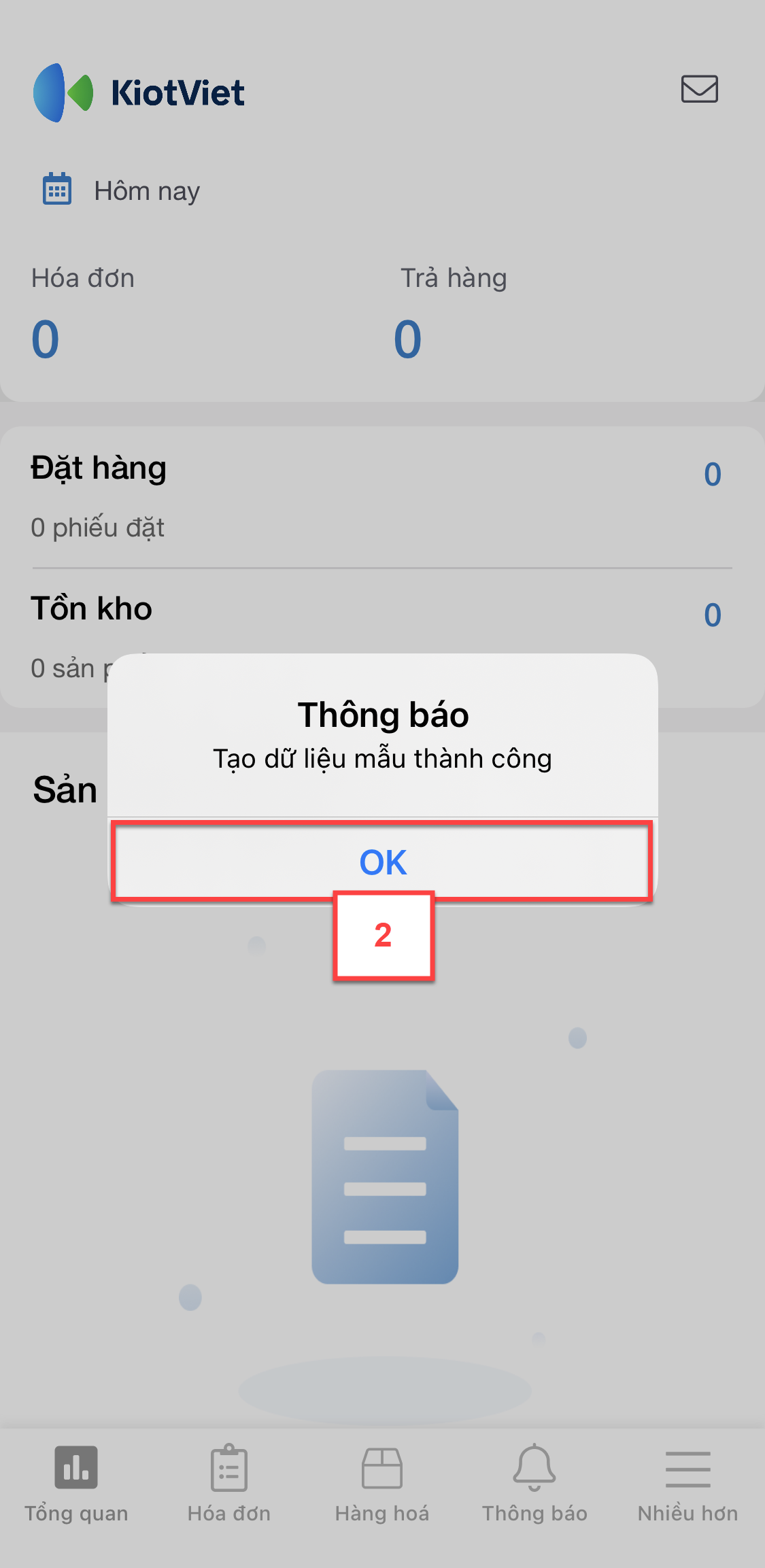
- Hệ thống tự động sinh ra dữ liệu mẫu bao gồm đầy đủ các thông tin hoạt động của một gian hàng bao gồm:
- Danh mục hàng hóa
- Hóa đơn
- Danh sách khách hàng
- Danh sách nhà cung cấp
- Danh sách các giao dịch, hoạt động của cửa hàng
- Báo cáo hàng ngày, hàng tuần…
- Trên menu Nhiều hơn (1), bạn chạm Đăng xuất (2) -> chọn Chắc chắn để xác nhận đăng xuất trên thông báo (3)
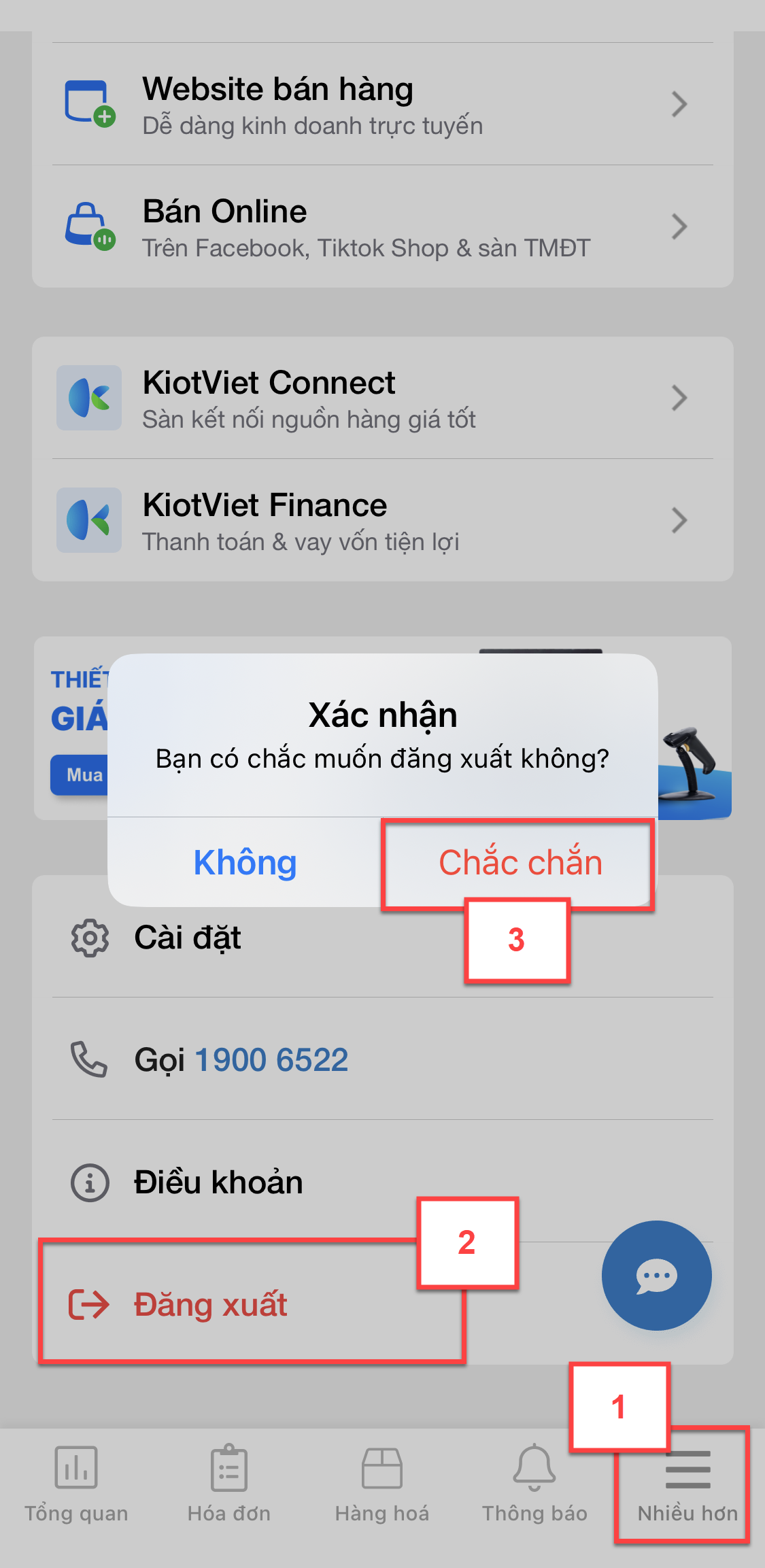
- Khi đăng nhập vào ứng dụng, hệ thống mặc định đăng nhập vào chi nhánh có thao tác gần nhất. Để chuyển sang chi nhánh khác được phân quyền, trên menu Nhiều hơn (1), bạn chạm vào chi nhánh đang đăng nhập (2) -> chọn chi nhánh cần chuyển (3)
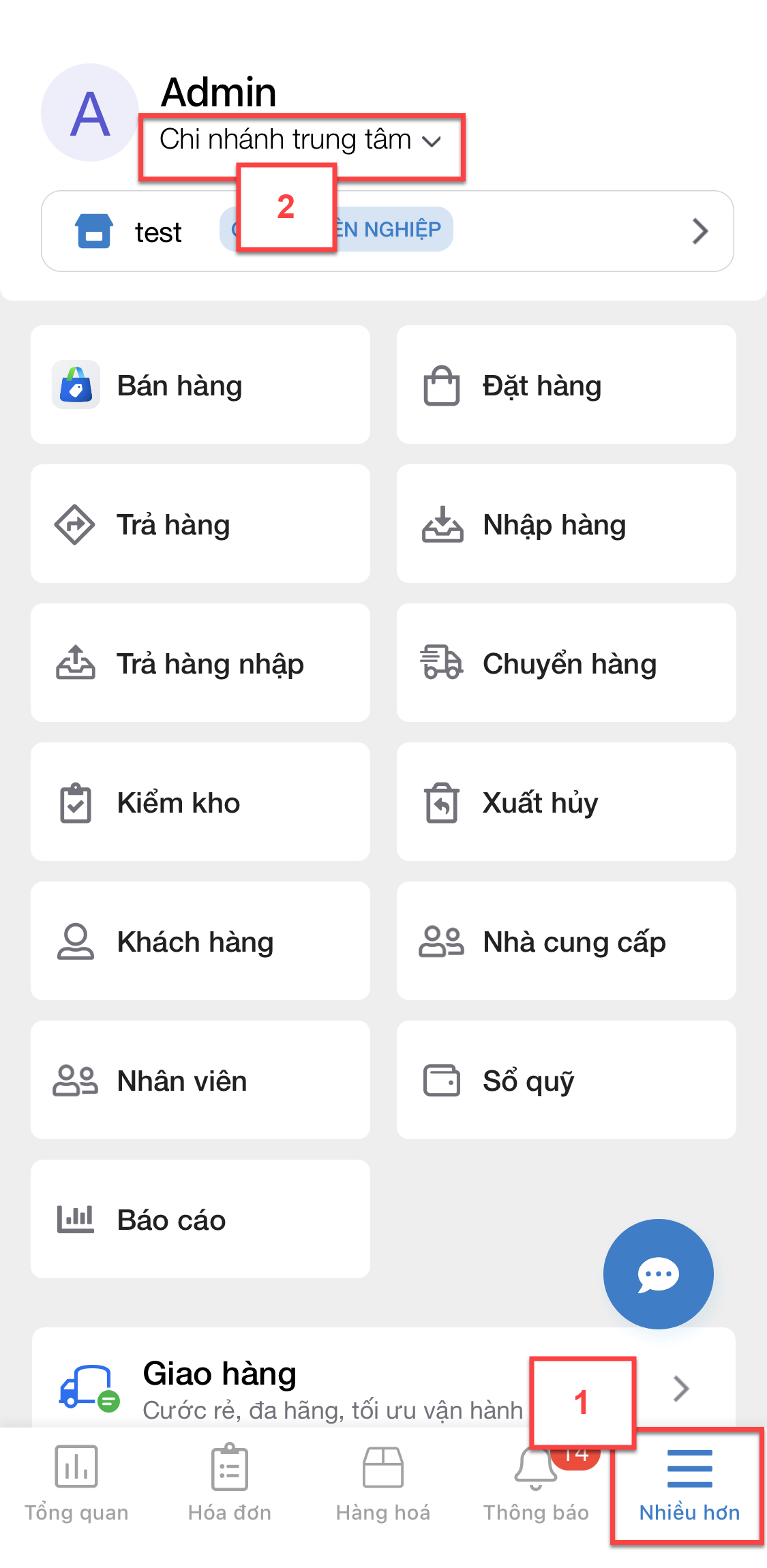
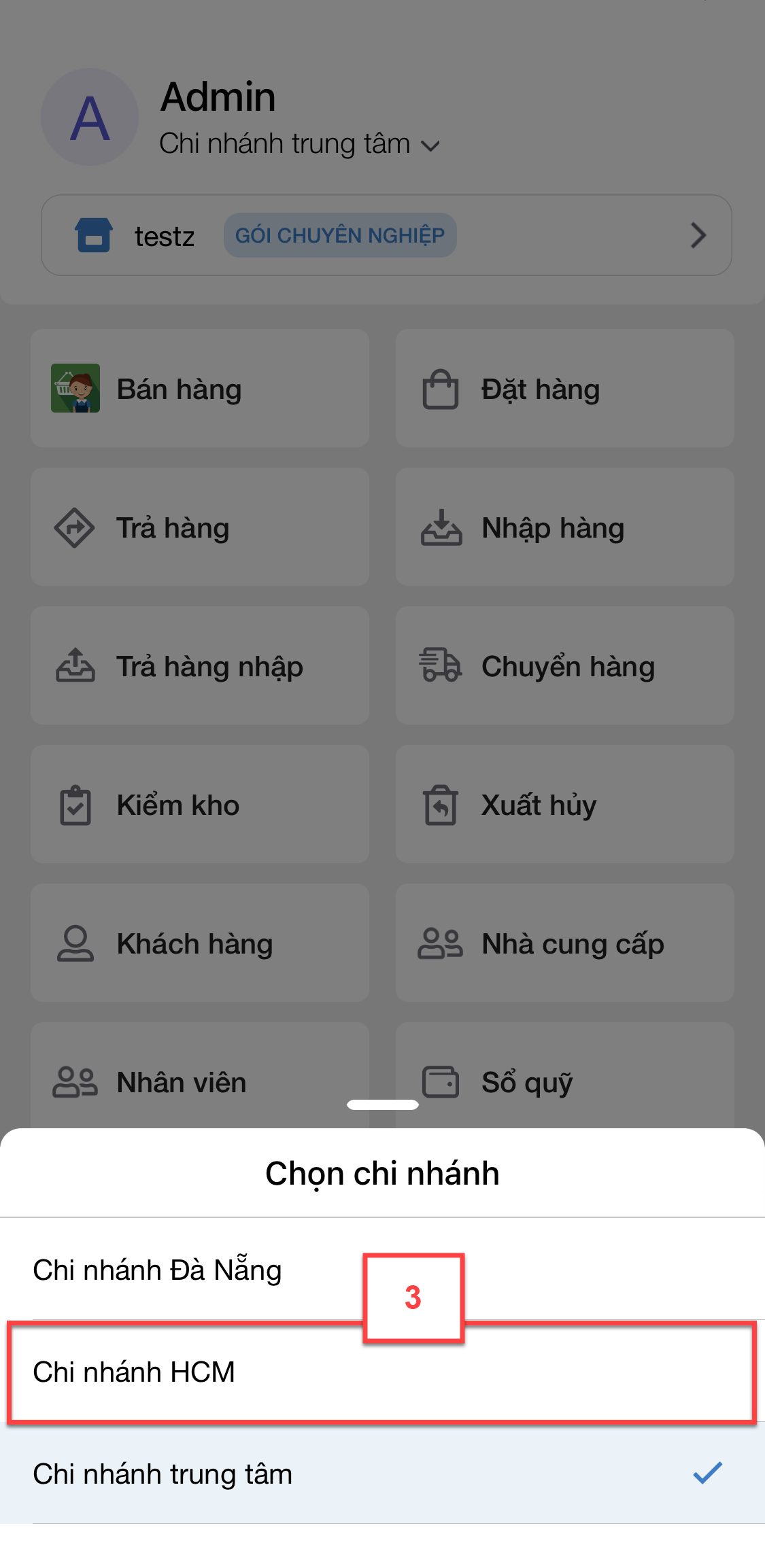
Như vậy, KiotViet đã thực hiện xong phần hướng dẫn tính năng Đăng xuất - Đăng nhập ứng dụng KiotViet.
Mọi thắc mắc xin liên hệ tổng đài tư vấn bán hàng 1800 6162, tổng đài hỗ trợ phần mềm 1900 6522 hoặc email cho chúng tôi tại địa chỉ: hotro@kiotviet.com để được hỗ trợ và giải đáp.
Chúc Quý khách thành công!
Tài liệu được cập nhật mới nhất ngày 14/06/2023
KiotViet - Phần mềm quản lý bán hàng phổ biến nhất
- Với 300.000 nhà kinh doanh sử dụng
- Chỉ từ: 6.000đ/ ngày




